三年多以前,我入手了NZXT的水冷X60,而今,按耐不住升级冲动的我入了NZXT最新的一体式280mm冷排X62(中间的X61被我跨过去了,因为X60一直用着也很不错),虽然网上都是开箱,但我仍然坚信海妖一直以来的水准,奶茶东撸了一个,果然不负我的期待,当真是RGB最漂亮的一体式水冷! 东拼西凑的介绍:X62依旧延续了海妖家族风格,和海盗船一样是由Asetek代工,AIO一体封闭式水冷方案,纯铜一体水泵冷头,尺寸80×80×52.9mm,水泵转速为1000~2800rpm±300rpm,内采用静音高功率水泵,高流速方案。另外顶部有镜面RGB LED“光之环”背光灯,可通过驱动甚至CAM远程操控调节模式和颜色。海妖X62预装了两把14cm Aer P系列风扇,转速500~1800rpm±300rpm,噪音21~8dBA,居然特么是6年保修,当真自信。 官网链接,主要如下: Kraken X62 规格 外形尺寸 Radiator: 315 x 143 x 30mm  奶茶东下单到货速度飞快,套着塑料袋就运过来了 ——外包装&开箱——   产品外包装,正面印有散热器靓照,在我使用之后感觉外箱配色要是颜色渐变就好了,更贴近X62的特点。   包装正面和背面 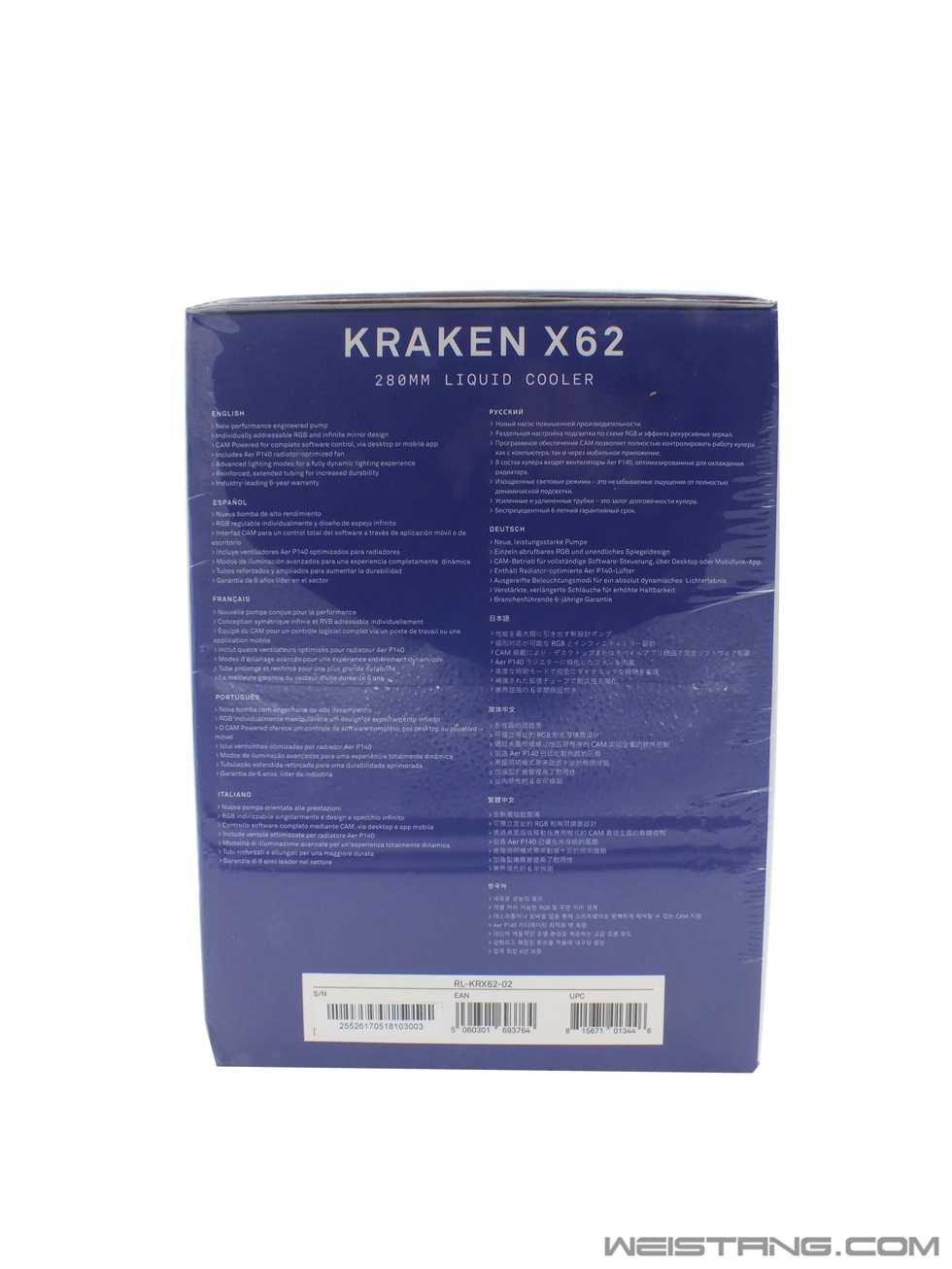  包装两侧是各种语言写就的宣传说明  包装俯视,过于简单,应该弄成颜色渐变   刚打开包装,最后一层纸壳上写着各种语言写就的“打造非凡”,NZXT国际通用范儿广告语么  首先看到的是纸质安装说明  开箱,散热器本体及风扇套有薄纸壳,内盒为一体水冷产品包装中常见的纸浆模制品。   盒内全部物品一览:X62水冷散热器本体, Aer P140 140mm风扇两颗, 风扇螺丝和intel/AMD平台扣具(支持的型号:Intel Socket 1151, 1150, 1155, 1156, 1366, 2011, 2011-3 AMD Socket AM4, FM2+, FM2, FM1, AM3+, AM3, AM2+, AM2),(安装手册忘记放一起拍了)  冷排厚度300mm    X62配备280mm薄体冷排,其整体尺寸为 315 x 143 x 30mm,未提供12cm孔位,细节较前辈X60更好,侧面配上了NZXT的logo,水冷效果应该也有一定提高,冷排水道15条,比X60增加了2条 ——冷头特写—— X62的水冷头是纯铜一体水泵冷头,尺寸80×80×52.9mm,水泵转速为1000~2800rpm±300rpm,内采用静音高功率水泵,高流速方案。另外顶部有镜面RGB LED“光之环”背光灯,可通过CAM软件调节水泵运行模式和RGB颜色。    冷液软管与冷头连接方式是常见的90度弯头连接 冷液软管与冷头连接方式是常见的90度弯头连接    底座特写  冷头侧面靠底座一侧是橡胶,而顶部一侧则是金属镜面  为了防止在侧面和镜面留下污迹,我在拍摄的时候用了手套……   冷头顶部带有一层透明贴,防止误触导致弄脏冷头顶部的镜面,冷头顶部的NZXT logo和内部的环状灯条都可以发光,内置RGB的效果详见下文的相片和视频。  附带的连接线一览,冷头内置的水泵、风扇以及LED灯都是通过电源Sata口取电   USB接口用来连接电脑主板USB接口,控制冷头内置的水泵、风扇以及RGB灯   水冷头厚530mm,宽800mm,在一体式的水冷冷头里面块头应该不小 ——水冷管——  冷液软管包网硬度尚可,不影响水冷头固定打弯  液冷管和冷排连接部分看起来比较单薄  ——风扇—— NZXT自家好风扇有带RGB的Aer RGB 140,可是作为高阶型号的X62并未附带炫酷的RGB扇(其实也不可通过X62实现调色),只配了两颗相对廉价的型号Aer P140,估计是嫌在X62上实现控制调色会影响自家的HUE控制盒销售吧    正常的4针PWM风扇,转速500~1800rpm±300rpm,噪音21~8dBA ——安装——  附带的螺丝按照说明书,垫片靠风扇,然后拧上螺丝即固定  与固定螺丝接触的部分是橡胶材质,能够缓解风扇运行的震动  风扇的边缘略微翘起  顶上螺丝固定好风扇,能够依稀看到垫片  看起来不错  Sata接口供电,能够连接4个风扇  先把原来的X60拆下来,擦干净残留的硅脂  如图,我直接扣上X62的水冷头后拿了下来,可以看到冷头出厂涂好的硅脂并不能覆盖整个CPU上盖。  于是我自己又乱涂了一点硅脂 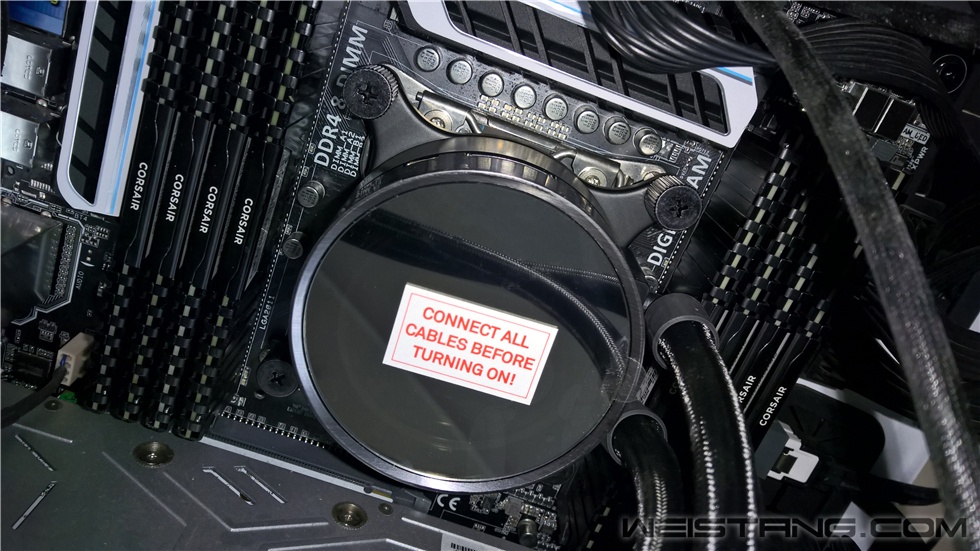 冷排和冷头固定完毕,各个连线连接完毕之后,最后揭下来保护冷头镜面的透明贴 ——CAM软件界面&测试—— 买X62的必定玩灯或者想自定义风扇转速策略等等,需要先到NZXT的官网下载并安装CAM软件,目前官网最新版本为v,该软件能够让用户对风扇转速、水泵转速,进行控制和调节,同时还能监控主板,CPU,GPU、RAM的运行频率,当前温度,甚至还能超频(此项为Beta测试)!功能非常强大,接下来展示CAM软件界面 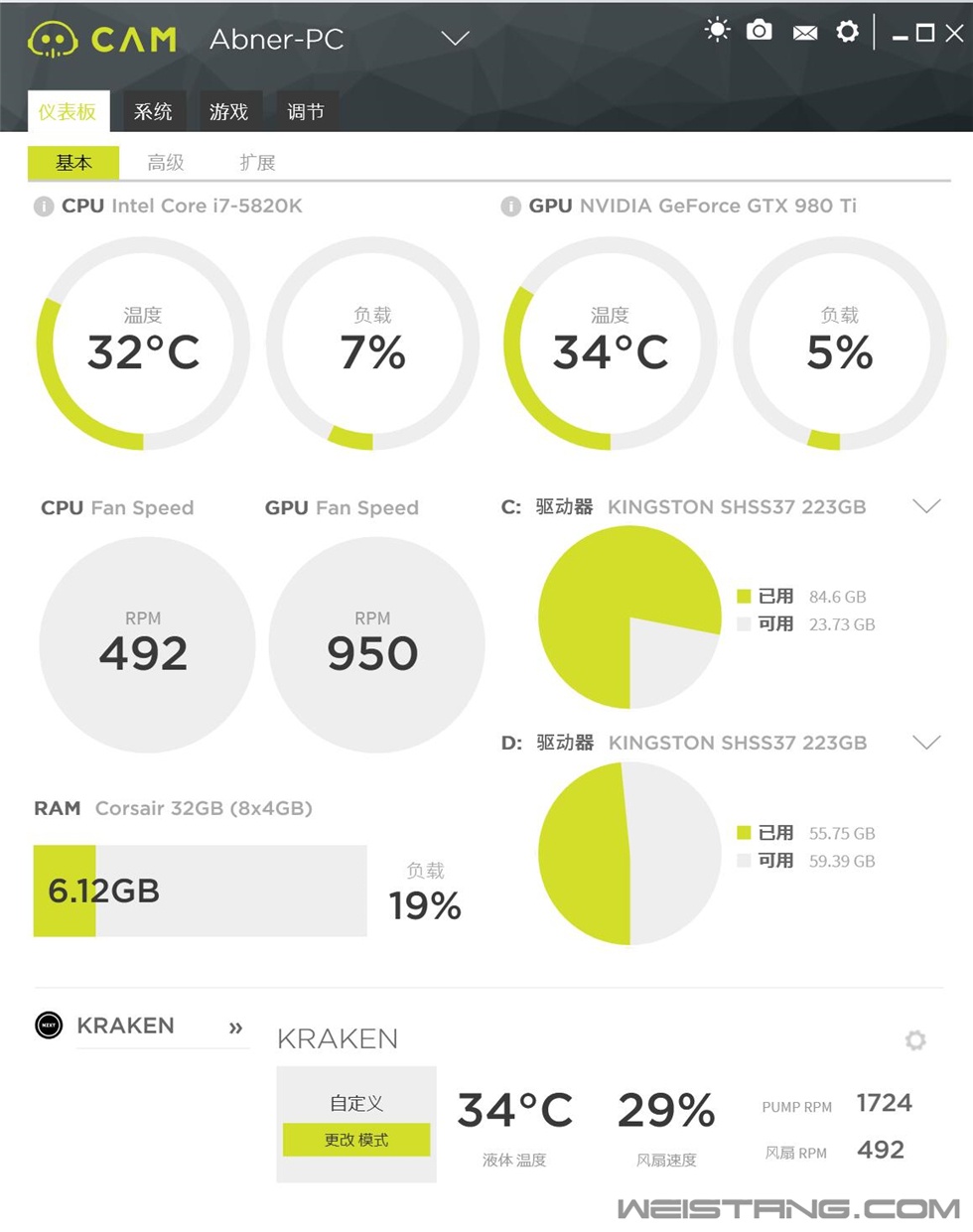 第一次安装需要调整语言,设定好简体中文后界面如上,主界面默认显示仪表板基本界面,直接可以看到CPU、GPU的温度、负载、风扇转数,硬盘使用情况、RAM负载情况,Kraken X62的界面窝在最下方,可以查看水冷液温度、风扇和冷排水泵的转速 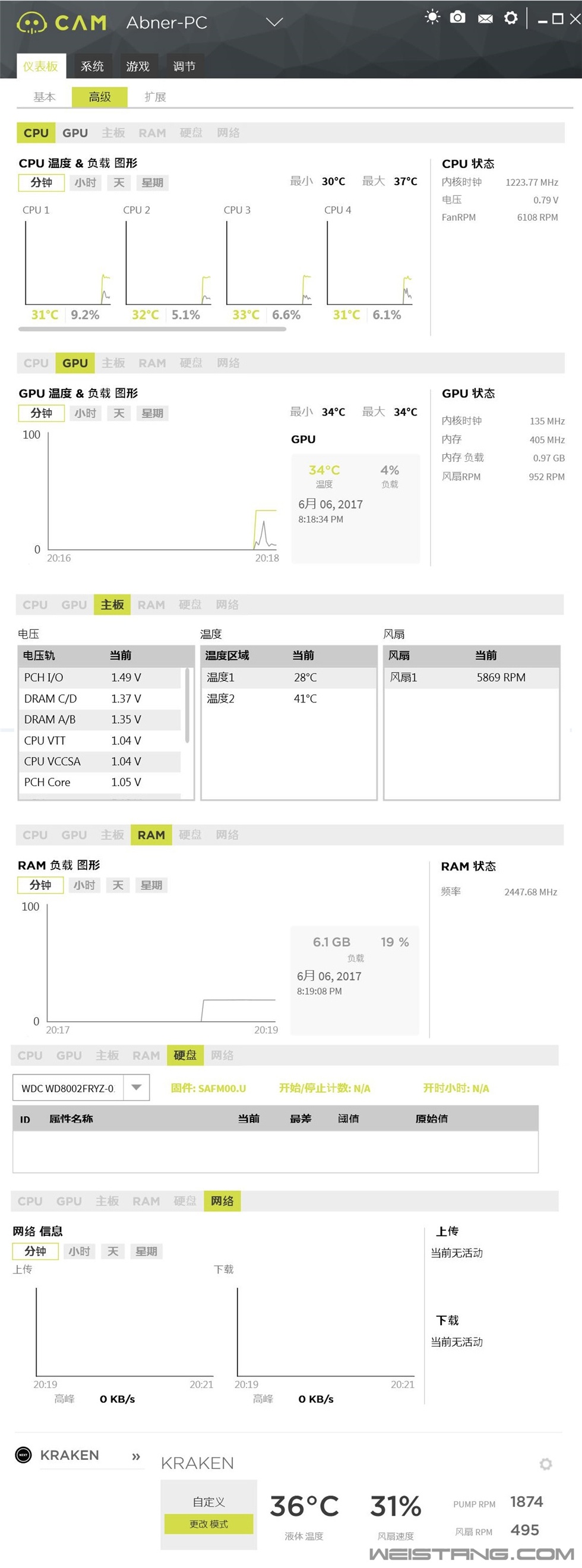 仪表盘的高级界面是CPU、GPU、主板、RAM、硬盘、网络的整体运行情况(界面显示2项,我是给整合成一个大图了),有一个小BUG是机械硬盘无法查看硬盘S.M.A.R.T。 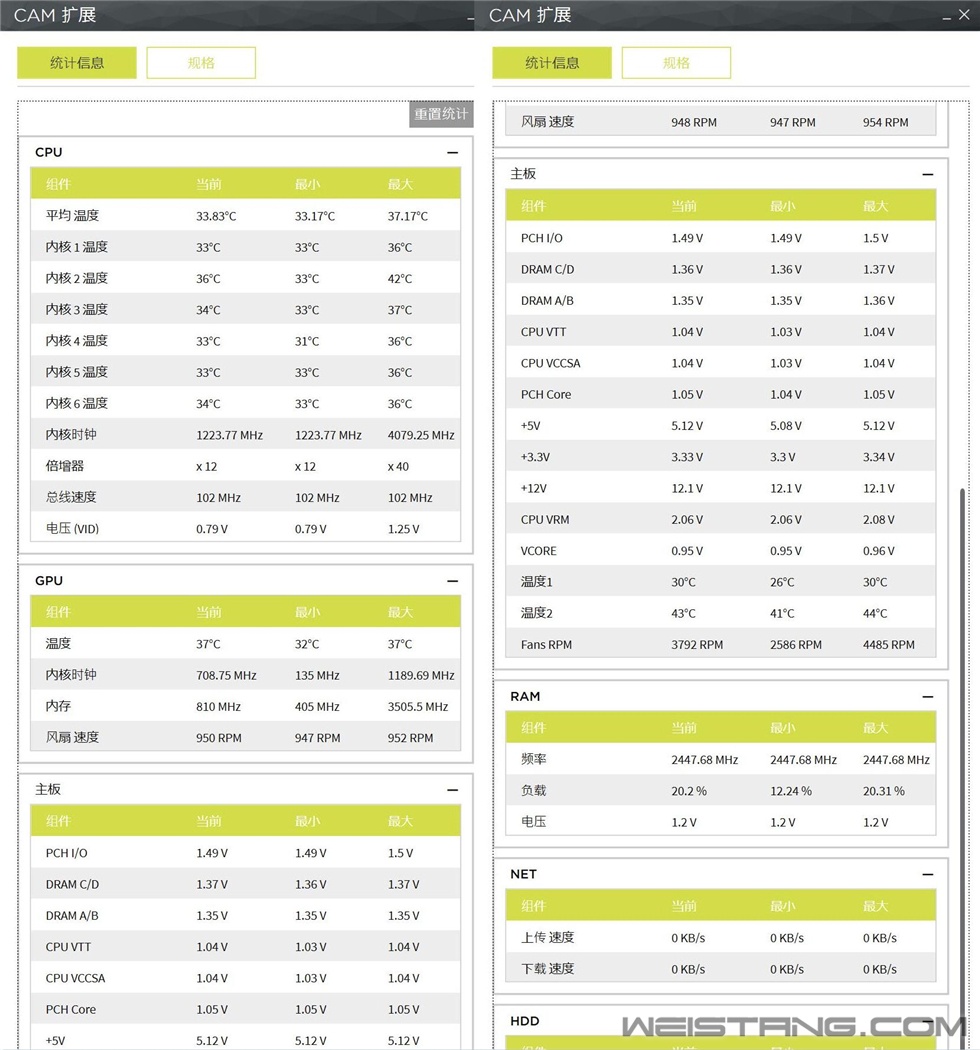 扩展信息分为上图的统计信息和下图的规格,统计信息查看硬件运行的频率、温度等运行情况 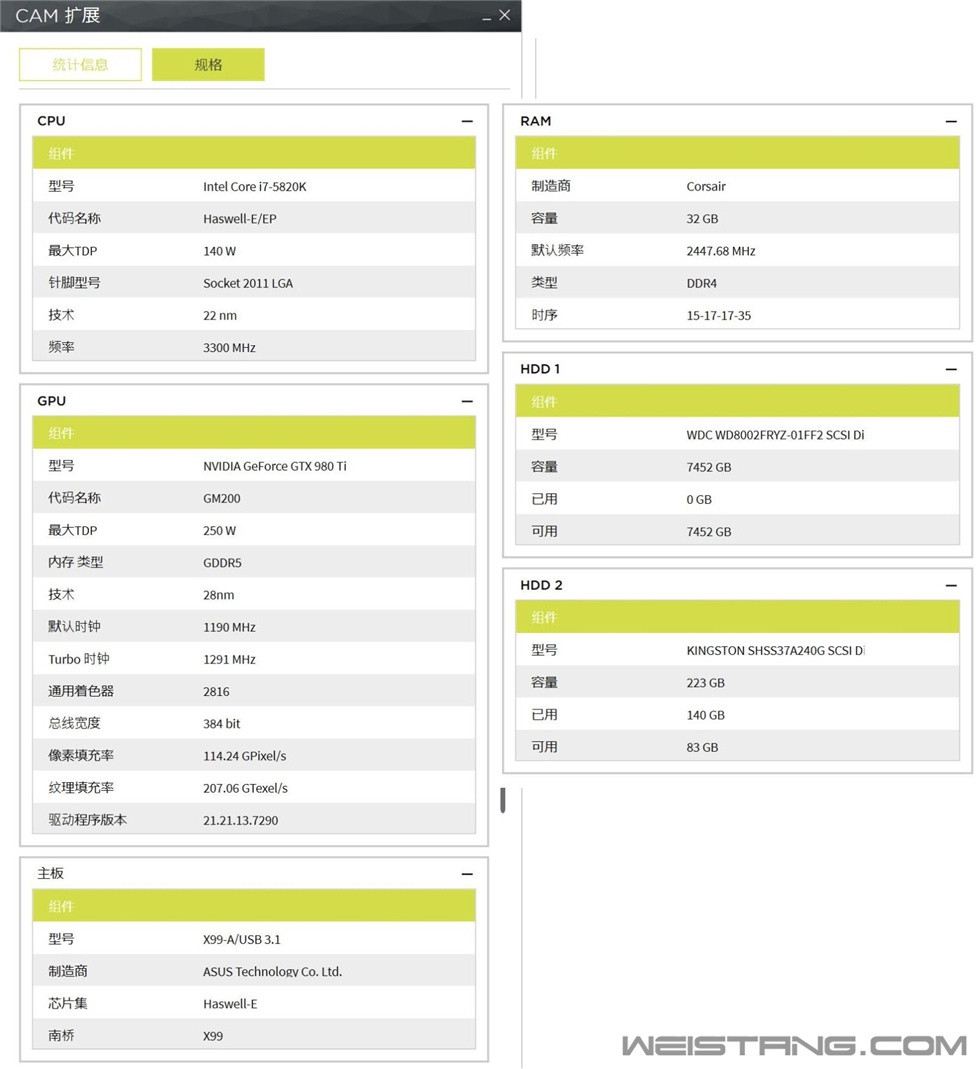 规格选项是查看硬件的物理属性 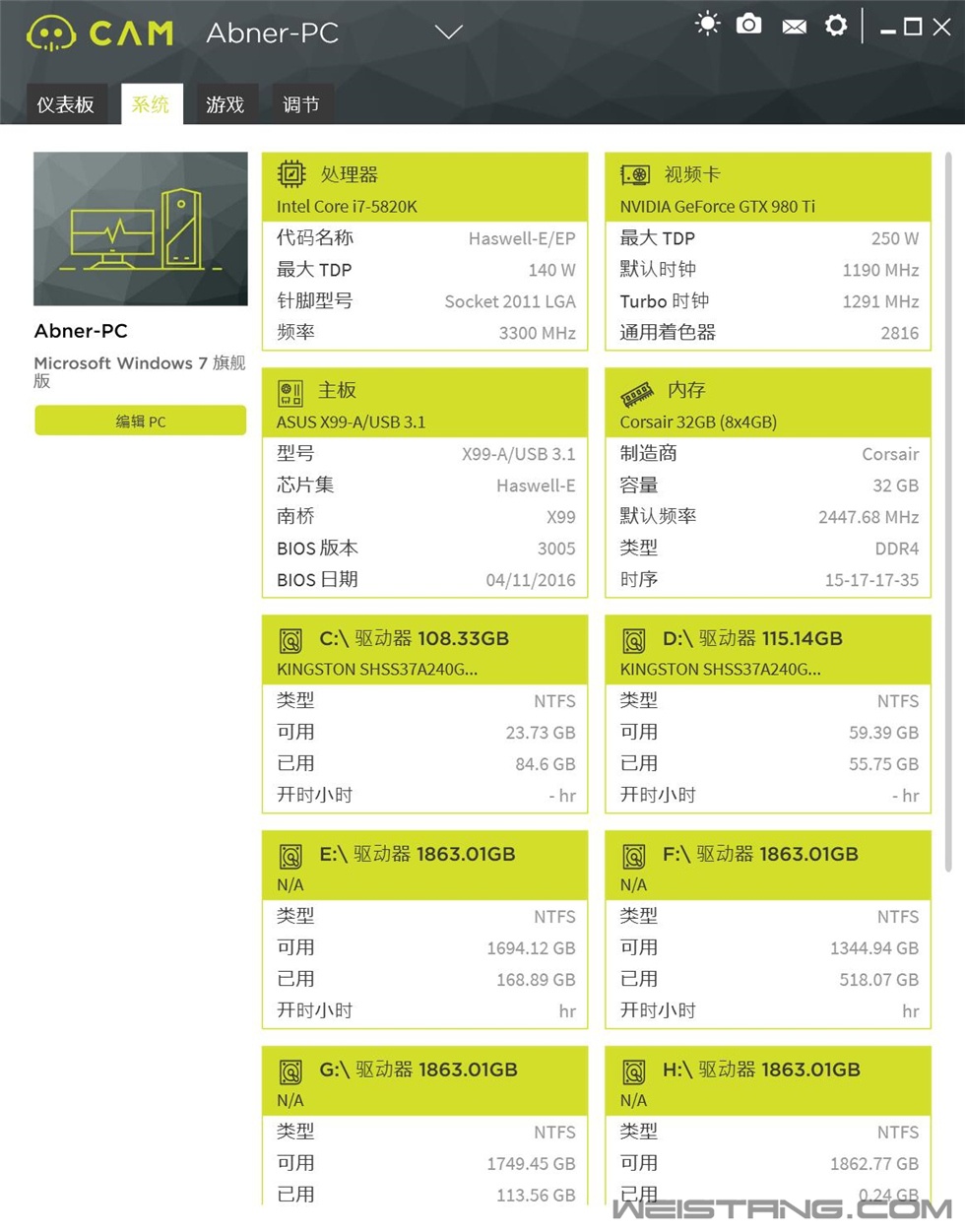 仪表盘之后的第二大项“系统”是对电脑的CPU、GPU、主板、内存、硬盘灯硬件配置进行列表 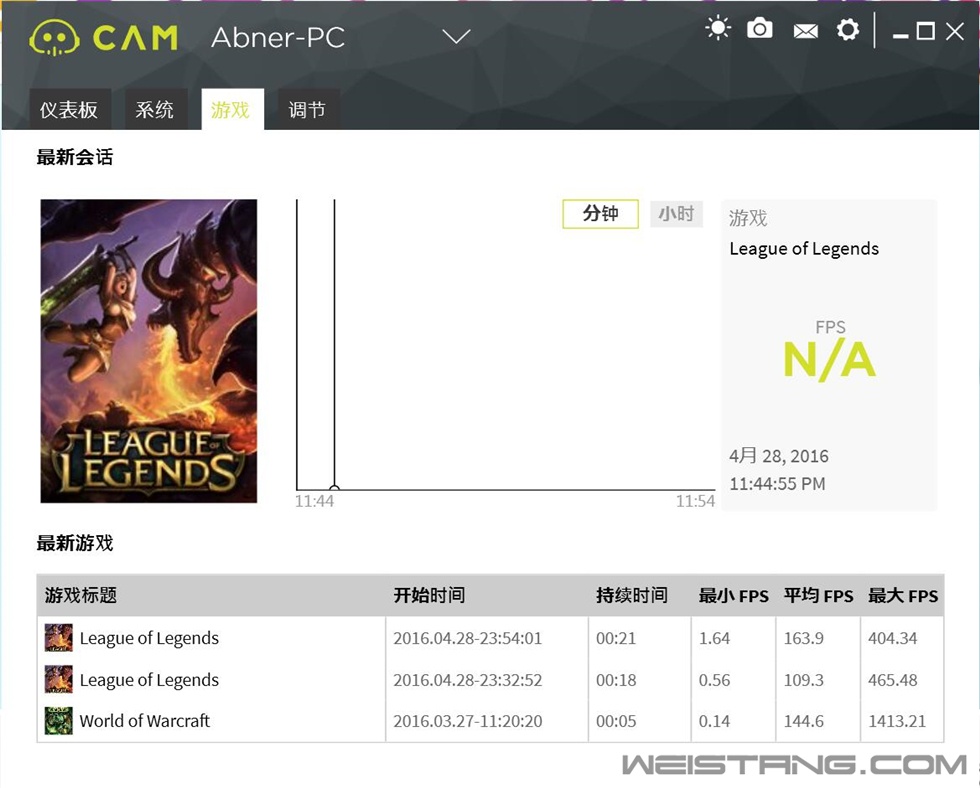 第三项“游戏”显示的是运行游戏的情况一般都是FPS和网络游戏,像英雄无敌7的回合制游戏无缘此项 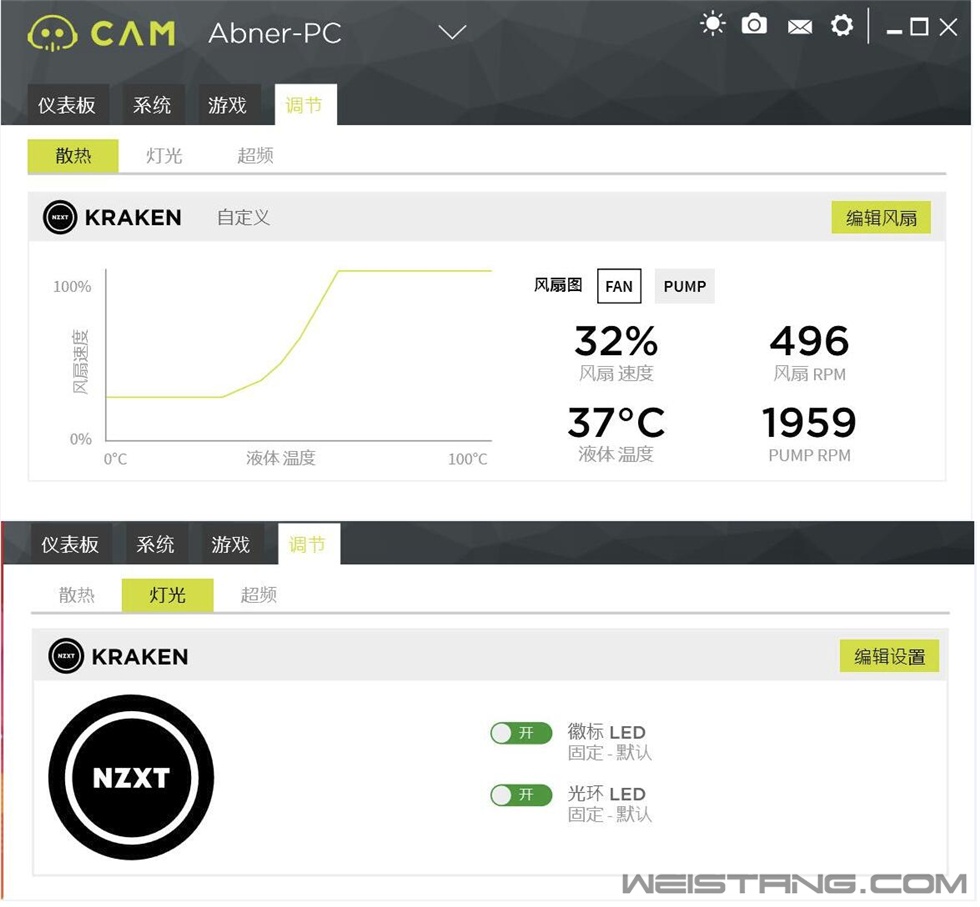 第四项“调节”是RGB的最重要部分,Kraken X62的RGB效果在此设置 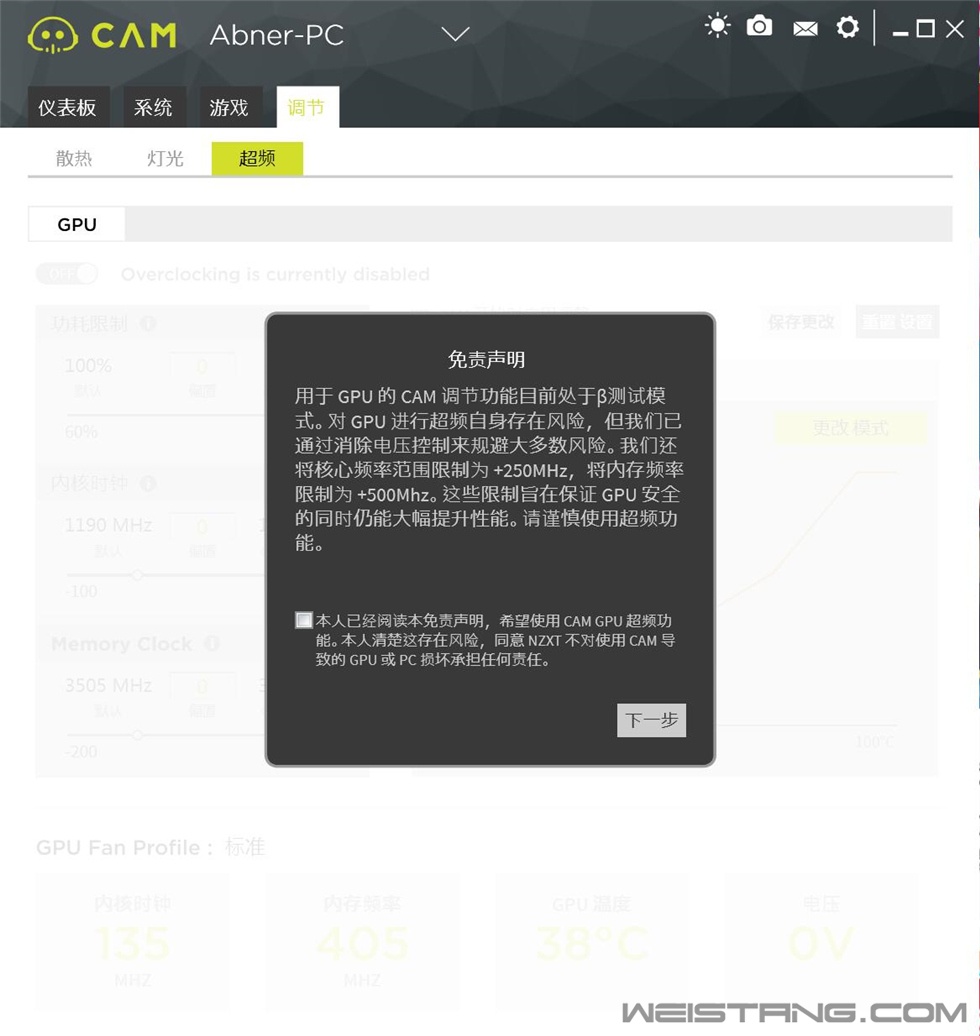 调节下的超频功能还是β测试版,会弹出免责声明,玩坏了玩家自负责任 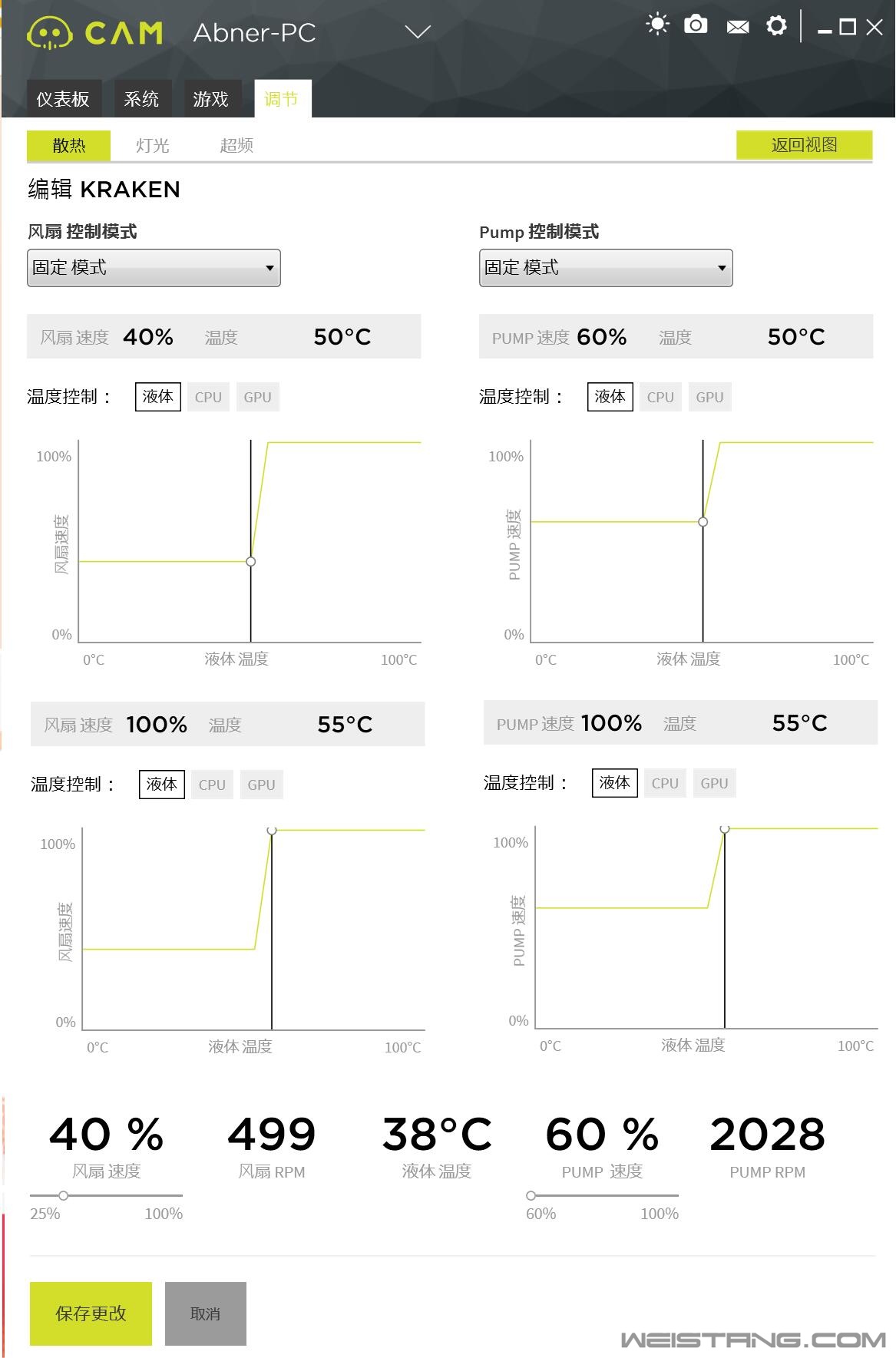 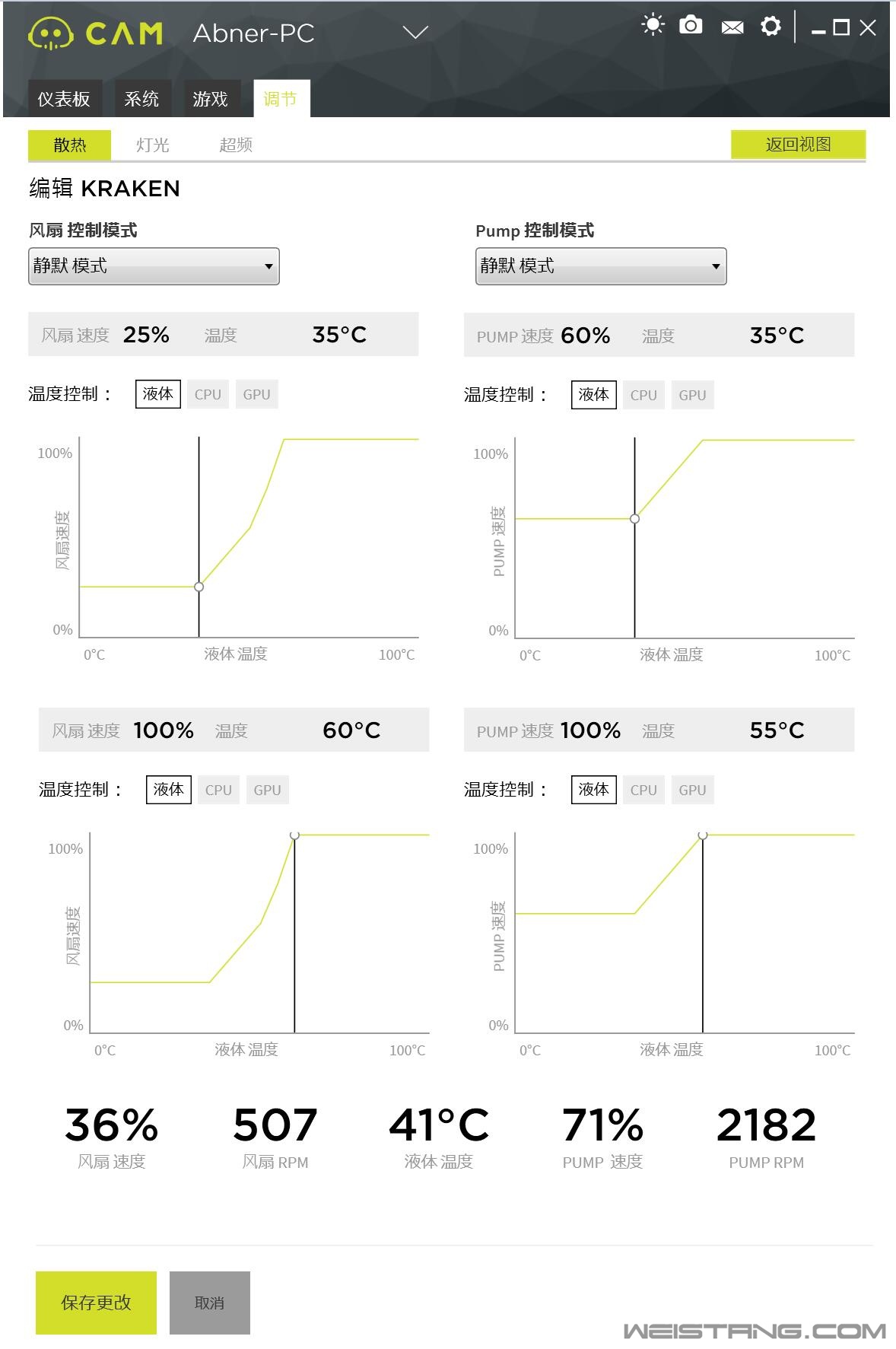 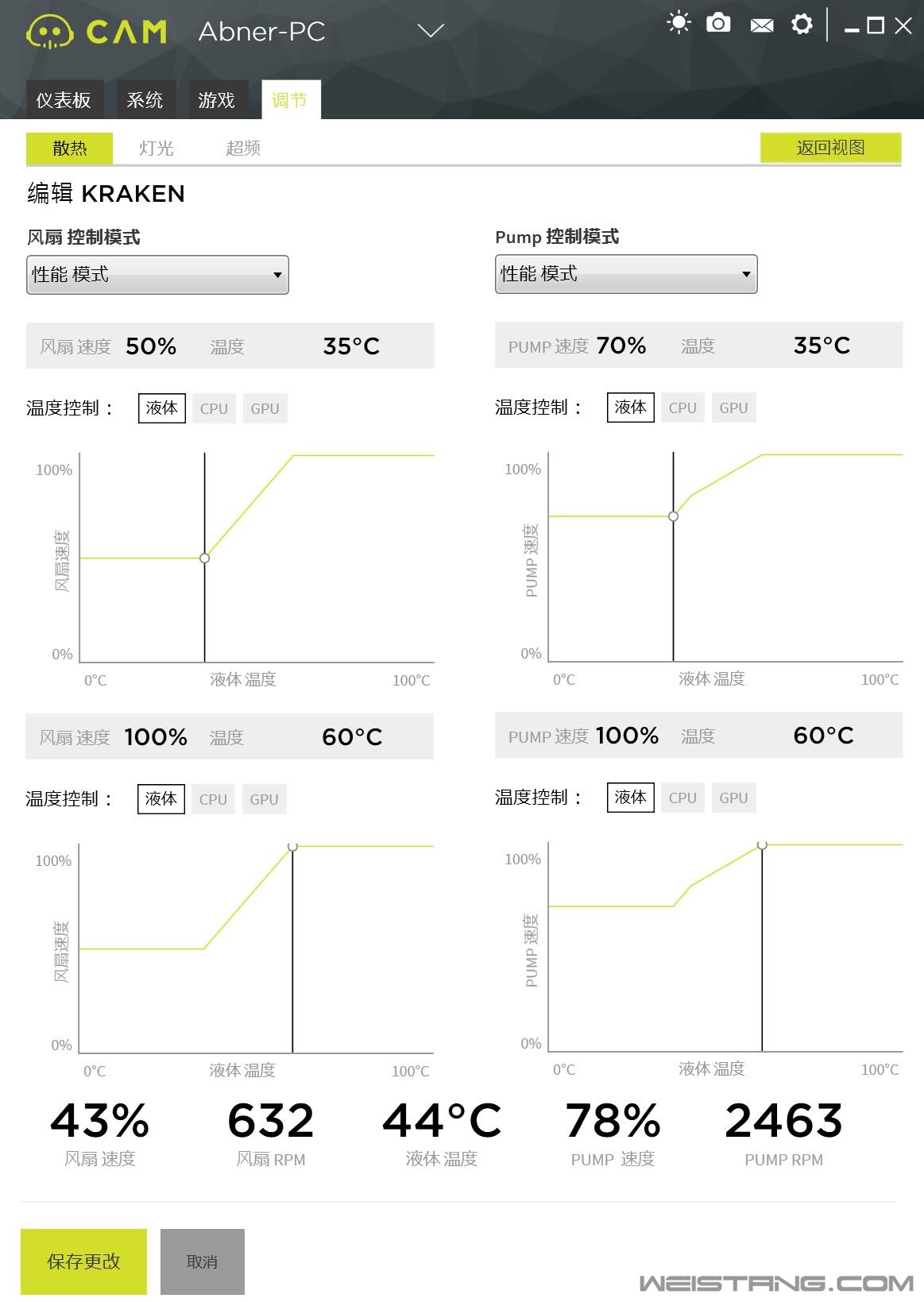 Kraken X62的默认运行模式分为三种,固定模式,静默模式,性能模式,默认冷却液温度设定风扇和水泵的转速,自定义模式下,我是以CPU温度设定的风扇和水泵的转速,图片放在接下来的CPU温度测试中 测试环境:室温23摄氏度,非裸机平台,机箱NZXT H440,5820K主板默认超频至4.00Ghz,待机意义不大,直接测满载,跑了两把AIDA64(版本5.80.4010.0)的CPU测试,烤机10分钟 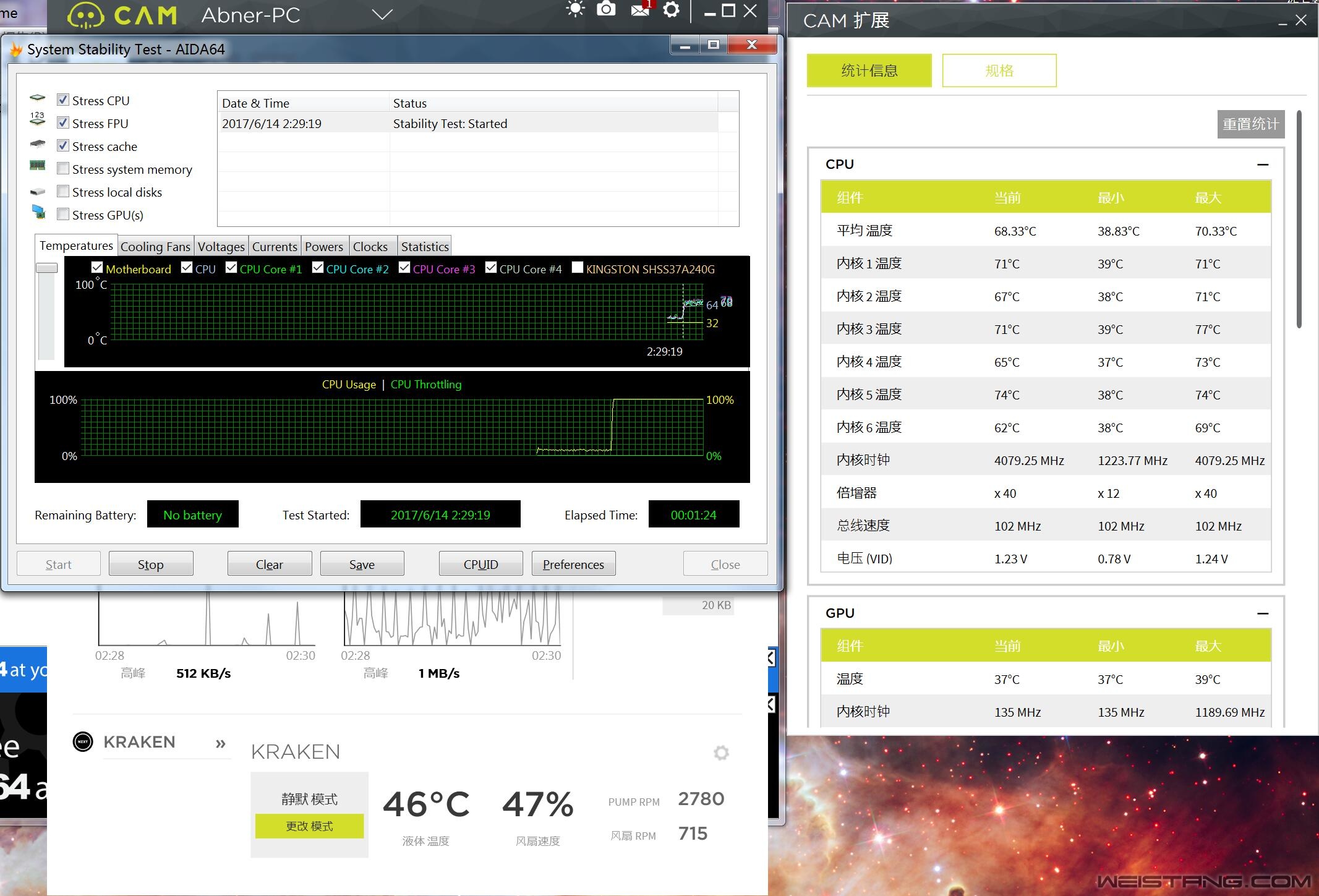 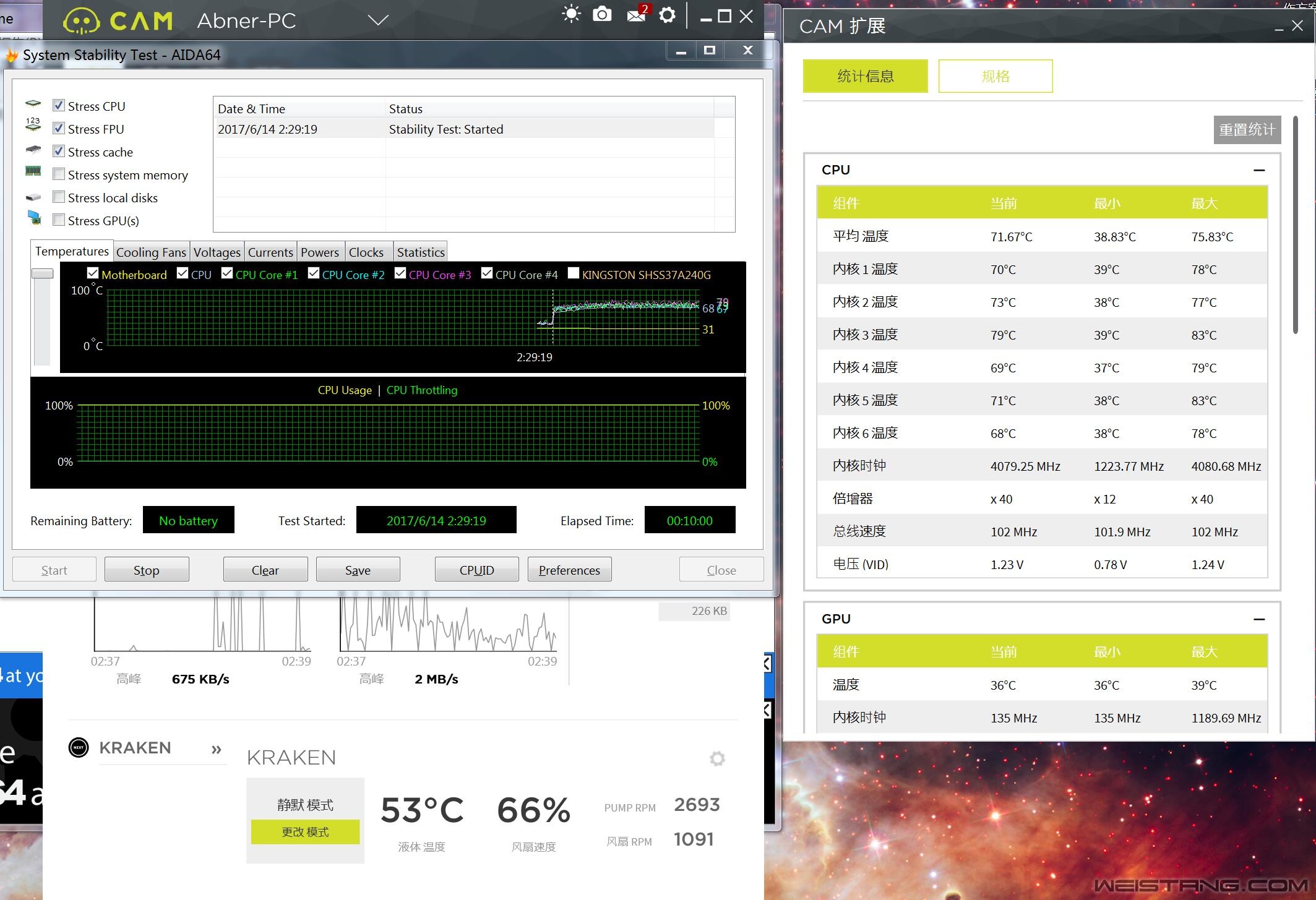 首先是静默模式跑着玩玩,始终风扇和水泵都未全速运行,CPU核心最高温度可达82℃,一般都在78℃左右晃悠 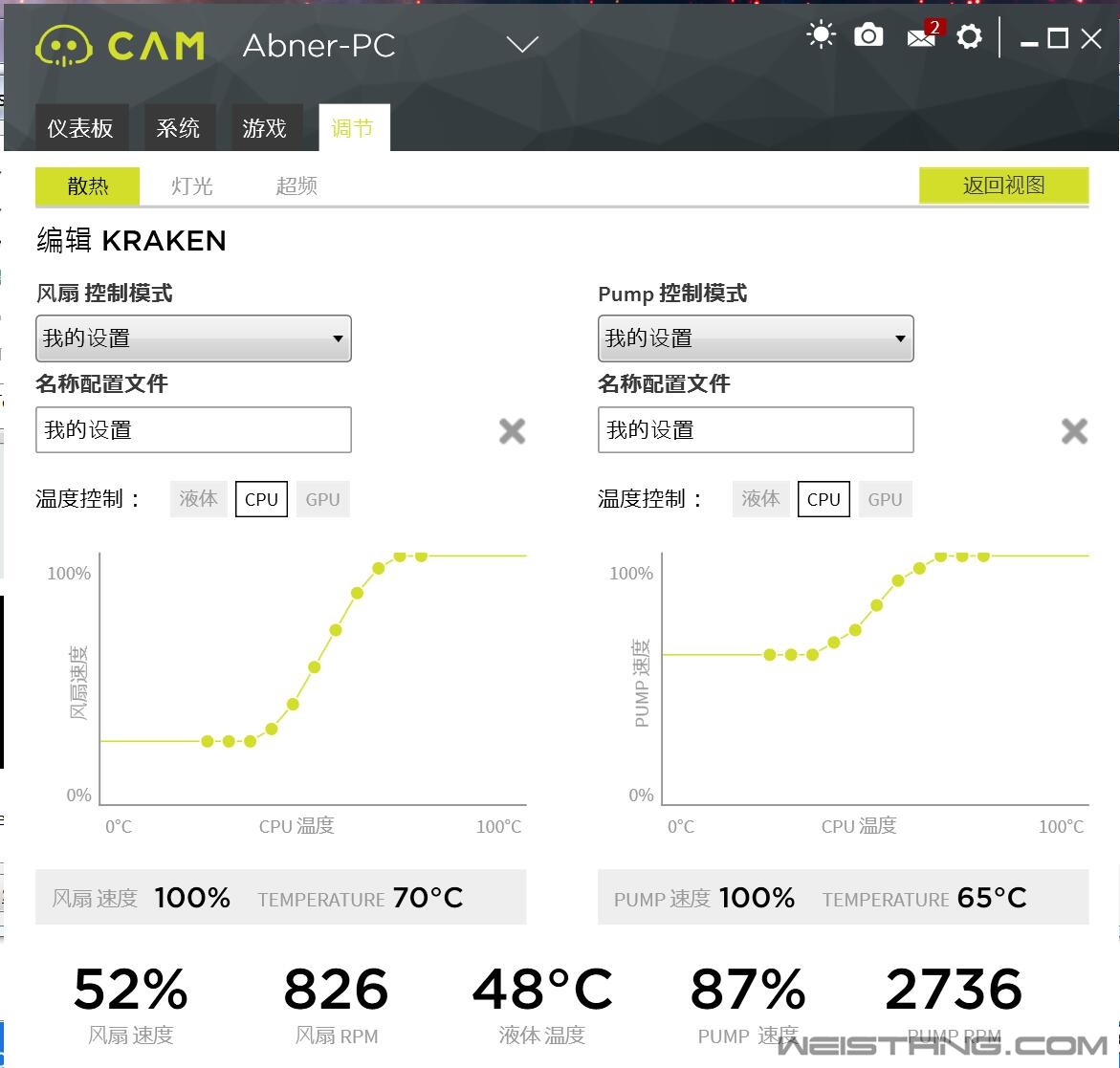 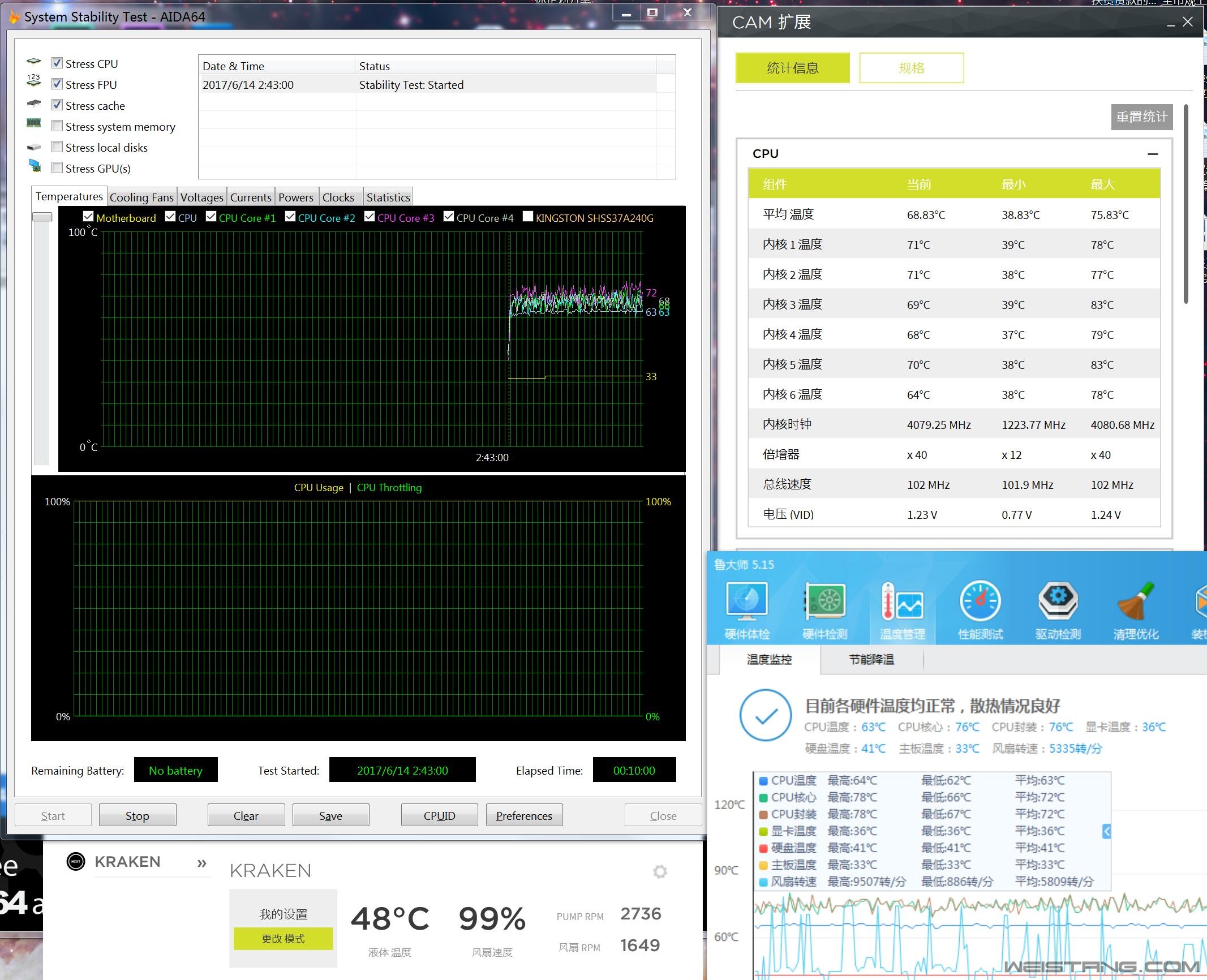 接下来认真跑了一把,采用我自己的个人设置,CPU温度分别达到70℃和65℃的时候,风扇和水泵全速运行,10分钟跑满,CPU核心最高温度78℃,平均温度72℃ 由于X62的Aer P风扇并不是啥特别好的风扇,所以测试温度一般不出我所料,倒是全速运行的时候比我原来的X60声音小了不少,感觉不错 ——夜灯效果—— 扯了这么久,终于到了这一步,最重要的视觉效果来了 首次通电未设置时候的效果 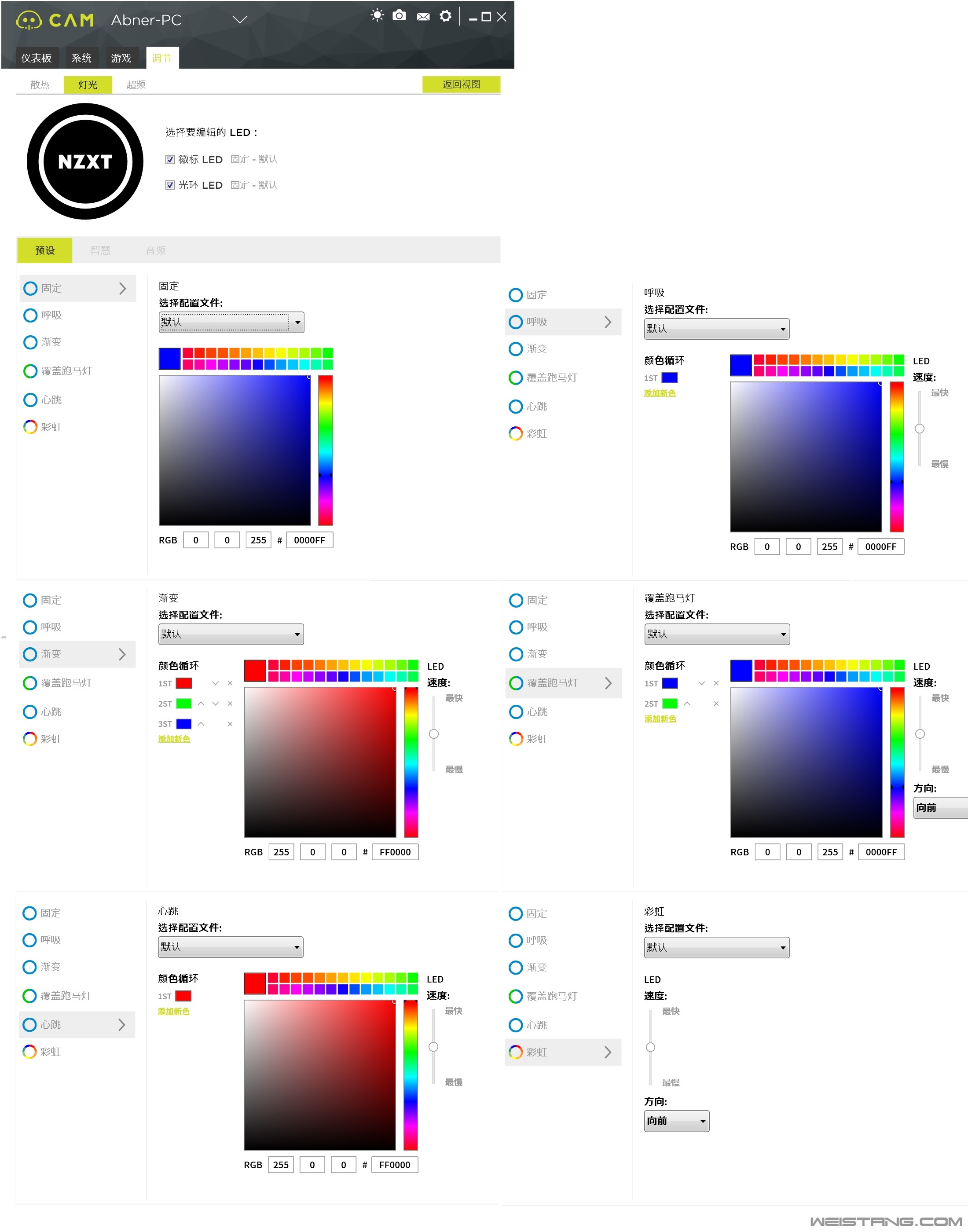 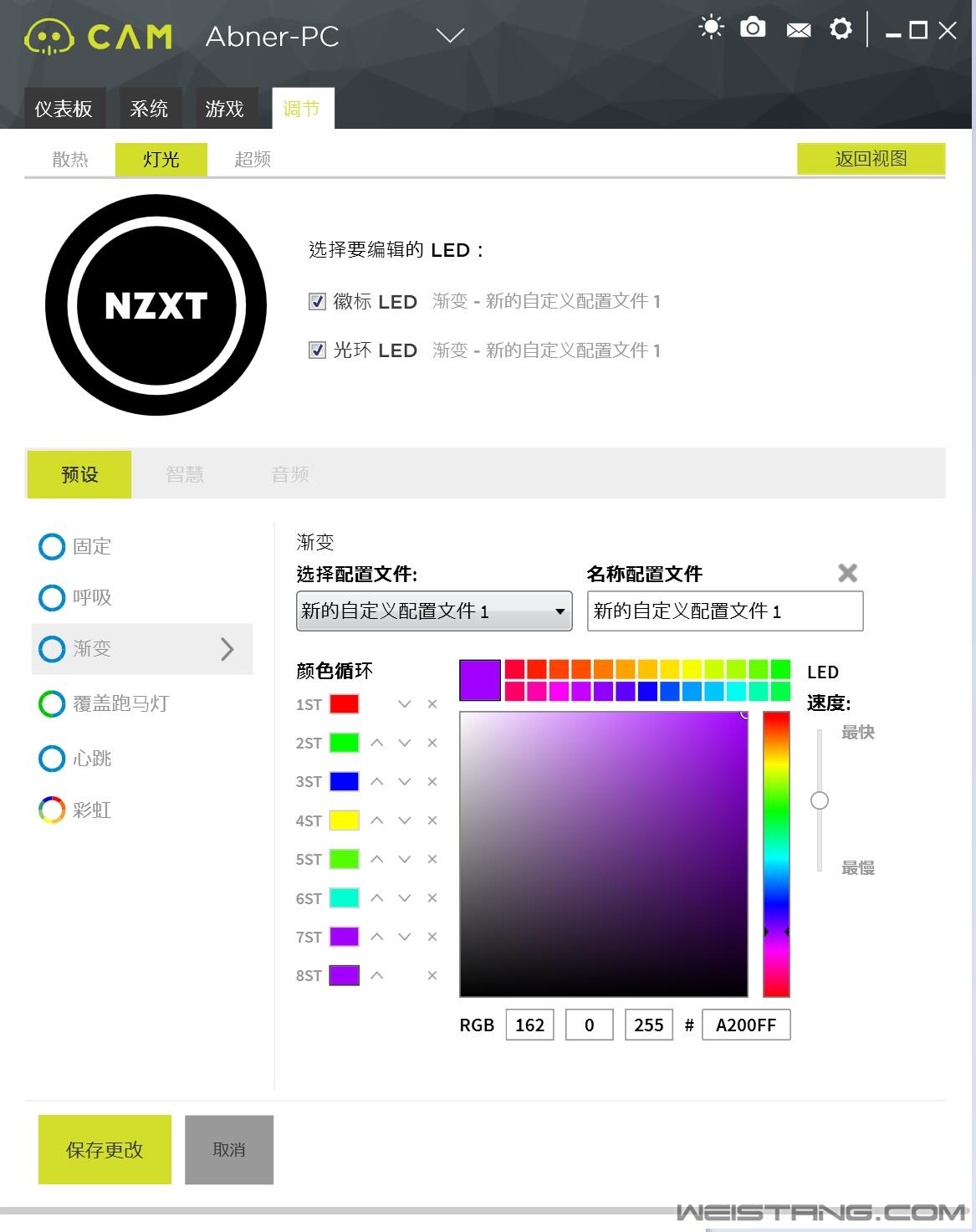 默认开启各种RGB效果是3色模式,最高可以支持8色循环,默认模式的各种效果(颜色循环速度也可调)如下 呼吸灯 渐变(开启了七色模式) 覆盖跑马灯 心跳 彩虹 还可以NZXT logo和光环分开设置,如下图 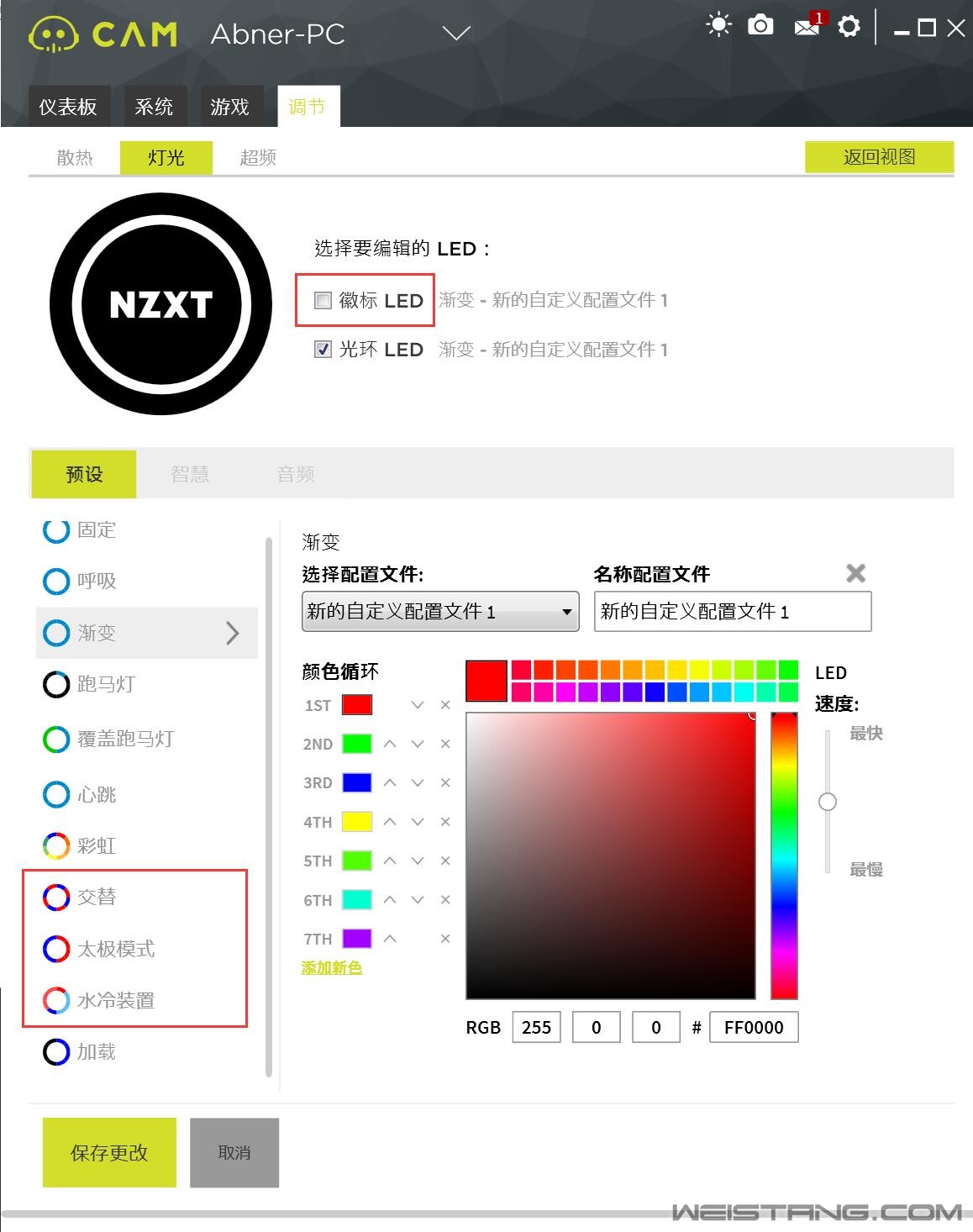 取消选择徽标LED之后,仅设定光环LED会直接增加交替、太极等模式  交替模式 太极模式 NZXT logo和光环的RGB可以在不同模式下共同运行,但是设置过程会有BUG:那就是NZXT logo和光环的RGB显示选择效果相同,但实际上是两种不同的效果,如下图 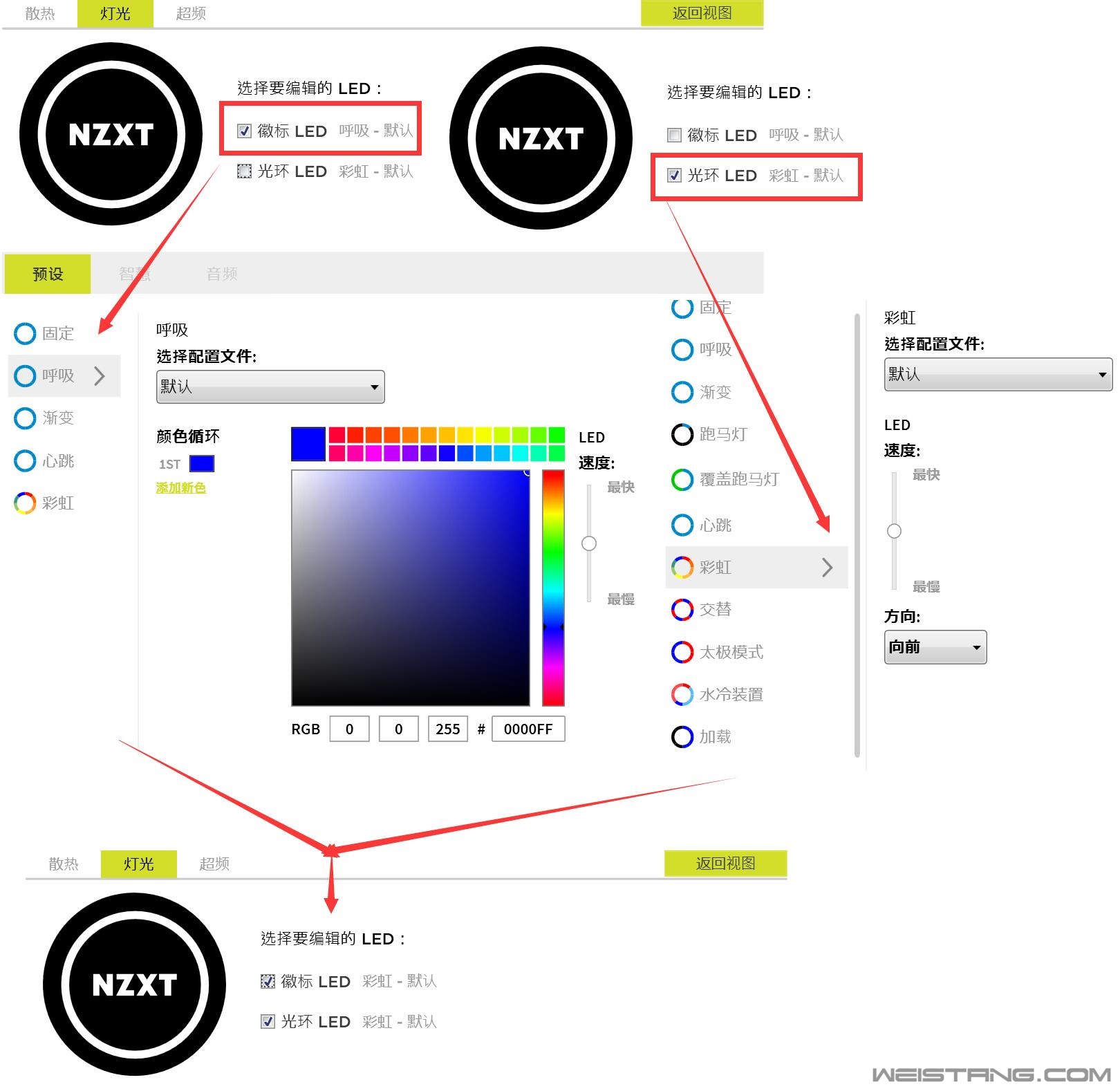 ——总结——  整机效果 优点:更密集的水道,更静音的风扇 RGB效果多样,各种特效设置,美不胜收 缺点:还不能通过X62来控制多个RGB风扇 CAM软件偶尔会抽风,但是不影响已设定好的水冷RGB,另外就是存在部分BUG,比如不能读取机械硬盘的S.M.A.R.T, 设置水泵和风扇自定义需要一个一个设置,不能同时保存,设定显示有BUG,但是都不怎么影响实际使用效果 这次升级虽然是常规硬件升级,但是X62带给我的大于预期,不仅在各个方面超越了前辈X60,在灯光效果上更上一城楼,光之爱好者一定不要错过这款水冷,当然要是搭配的风扇更好一些就更好啦   |
魂竹郭 发表于 2017-6-20 23:52
多少钱?还有就是安装插口是不是很麻烦?
逸行风 发表于 2017-6-21 02:18
1000多点,安装插口不难,找到主板对应接口就行
手机版|外设堂
( 辽ICP备13014379号 ) 辽公网安备 21010202000549号
辽公网安备 21010202000549号
GMT+8, 2025-4-19 05:01 , Processed in 0.078677 second(s), 24 queries , Gzip On.
Powered by Discuz! X3.4
Copyright © 2001-2021, Tencent Cloud.